1.1 De huidige staats- en toekomstige trends van lasergravure -technologie
Lasergravure has become a cornerstone of modern manufacturing and creative industries. With advancements in laser technology—particularly with UV lasers and precise scanning methods—the process now offers a level of detail and efficiency that was once unimaginable. Traditional mechanical or chemical methods are rapidly being phased out as businesses seek non-contact, high-speed solutions that can handle intricate designs and a variety of materials.
As market demands for customization and high precision continue to grow, 2.5D engraving has emerged as a versatile technique that bridges the gap between 2D and 3D engraving. This method leverages depth variation to produce a lifelike, Bijna driedimensionaal uiterlijk op een plat oppervlak, waardoor het ideaal is voor toepassingen in sieraden, industriële markering, kunst, en zelfs elektronica.
1.2 Wat is 2.5D -gravure en zijn toepassingen
2.5D -gravure verwijst naar een proces waarbij lasergravure niet alleen wordt gebruikt om een ontwerp op een oppervlak te etsen, maar ook om verschillende diepten te geven aan verschillende delen van het ontwerp. In tegenstelling tot traditionele 2D -gravure die een vlak beeld produceert, 2.5D-gravure simuleert een driedimensionaal effect door de gravediepte te regelen op basis van grijswaarden in een digitaal beeld.
Deze methode wordt veel gebruikt in:
- Sieraden en industriële markering: Waar hoge precisie en fijne details kritisch zijn.
- Aangepaste kunst en thuisdecor: Voor het maken van visueel opvallende stukken met diepte en textuur.
- Elektronische componenten: Zoals het markeren van printplaten en microchips waar nauwkeurig, lage thermische verwerking is noodzakelijk.
- Productpersonalisatie: Het aanbieden van een unieke esthetische aantrekkingskracht voor aangepaste producten.
1.3 Voordelen van Lightburn bij lasergravure
Lightburn is snel een favoriete tool geworden onder lasergraventliefhebbers en professionals vanwege de robuuste functionaliteit en gebruiksgemak en. De opvallende functies omvatten:
- Intuïtieve gebruikersinterface: Vereenvoudigt het proces van het ontwerpen en voor een voorbeeld van gravure projecten.
- 3D Slice -modus: Met deze innovatieve functie kunnen gebruikers grijswaardenafbeeldingen omzetten in dieptekaarten voor 2.5D -gravure.
- Brede compatibiliteit: Werkt naadloos met populaire ontwerpsoftware en een breed scala aan lasergravurehardware.
- Flexibele parameterregeling: Maakt het mogelijk om snelheid te verfijnen, stroom, frequentie, en andere essentiële instellingen om optimale resultaten te bereiken.
In deze gids, We zullen je door elke stap leiden die nodig is om Lightburn te benutten voor 2.5D -gravure, Ervoor zorgen dat u resultaten van hoge kwaliteit kunt bereiken, ongeacht uw ervaringsniveau.
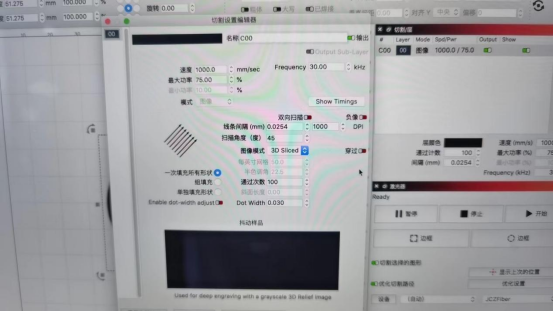
2. STL -bestanden verwerven
2.1 Wat is een STL -bestand?
Een STL (Stereolithmicromografie) Bestand is een veel gebruikt bestandsindeling in het 3D-afdrukkende en computerondersteunde ontwerp (Cad) industrieën. Het beschrijft de oppervlaktegeometrie van een driedimensionaal object zonder enige kleur, textuur, of andere gemeenschappelijke CAD -modelattributen. STL -bestanden dienen als de digitale blauwdruk voor het maken van fysieke objecten en zijn fundamenteel in het proces van 3D -printen. In de context van lasergravure, Deze bestanden worden omgezet in 2D -grijswaardenafbeeldingen die de diepte -informatie weergeven die nodig is voor 2.5D -gravure.
2.2 Hoe u STL -bestanden van Cults3D kunt krijgen
Cults3d is een gerenommeerd online platform dat een uitgebreide bibliotheek met 3D -modellen in STL -formaat biedt. Gebruikers kunnen door duizenden ontwerpen bladeren, Beschikbaar gratis als voor aankoop. Om te beginnen:
- Bezoek Cults3D en zoek naar modellen die overeenkomen met uw projectvereisten.
- Filterresultaten per prijs, complexiteit, en categorie.
- Download het STL -bestand dat u nodig hebt. Beginners moeten beginnen met eenvoudigere modellen om zich vertrouwd te maken met het proces, Terwijl geavanceerde gebruikers kunnen kiezen voor complexere ontwerpen.
2.3 Kiezen tussen gratis en betaalde STL -bestanden
Bij het selecteren van een STL -bestand, overwegen:
- Gratis STL -bestanden: Ideaal voor testen en leren. Deze modellen kunnen u helpen het conversieproces en de basisprincipes van 2.5D -gravure te begrijpen.
- Betaalde STL -bestanden: Over het algemeen meer verfijnd en geoptimaliseerd door professionele ontwerpers, Geschikt voor commerciële projecten waarbij detail en kwaliteit van het grootste belang zijn.
Uw keuze is afhankelijk van uw budget, beoogde toepassing, en het detailniveau dat nodig is voor uw project.
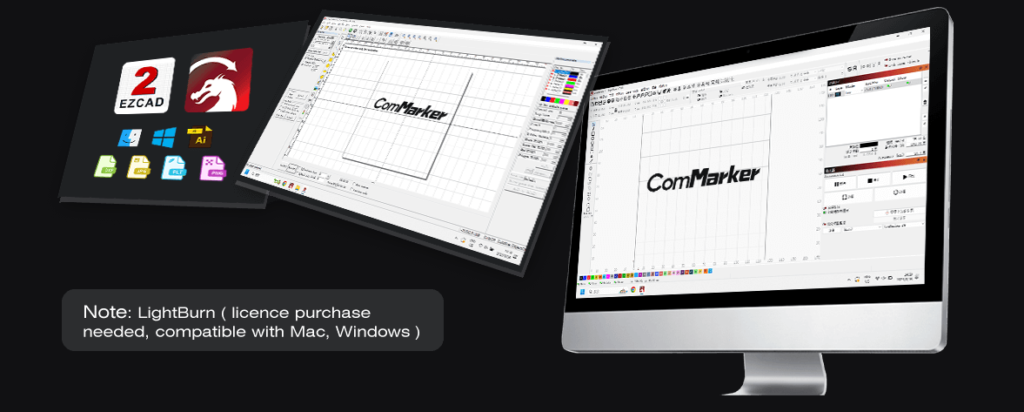
3. STL -bestanden converteren naar png grijswaardenafbeeldingen
3.1 Waarom STL -bestanden converteren naar png grijswaardenafbeeldingen?
Lasergraveringssoftware, inclusief LightBurn, Vereist meestal een 2D -beeldinvoer. Om 2.5D -gravure te bereiken, U hebt een grijswaardenafbeelding nodig waarbij de helderheid van elke pixel overeenkomt met de gravediepte. Het converteren van een STL-bestand naar een PNG GrayScale-afbeelding legt de diepte-informatie van het 3D-model vast en vertaalt het in een formaat dat Lightburn kan interpreteren voor gravure met variabele diepgaande.
3.2 Aanbevolen conversiebebsite
Een populaire online tool voor dit conversieproces is beschikbaar op:
STL naar PNG Grayscale Converter.
Met deze website kunt u uw STL -bestand uploaden en conversieparameters aanpassen om een gedetailleerde PNG Grayscale -afbeelding te produceren die geschikt is voor 2.5D -gravure.
3.3 Gedetailleerde conversiestappen
- Upload uw STL -bestand:
Navigeer naar de online conversietool en upload uw STL -bestand gedownload van Cults3D. - Stel conversieparameters in:
Kies de juiste resolutie en diepte -instellingen. Deze parameters bepalen hoeveel details uit het STL -bestand worden bewaard in de PNG -afbeelding. - Voer de conversie uit:
Klik op de conversieknop en wacht tot het proces is voltooid. Eenmaal klaar, Download de resulterende PNG Grayscale -afbeelding. - Controleer de uitvoer:
Open het PNG -bestand in een beeldviewer om ervoor te zorgen dat het de diepte -informatie van uw STL -model nauwkeurig weergeeft.
3.4 Veelvoorkomende problemen en probleemoplossing
- Onvoldoende detail:
Als het PNG -beeld het gewenste detail mist, Probeer de resolutie te verhogen of de diepteparameters aan te passen tijdens de conversie. - Lawaai en artefacten:
Als de afbeelding ongewenste ruis bevat, Overweeg om beeldverwerkingstechnieken te gebruiken in Photoshop (besproken in de volgende sectie) Om de afbeelding op te ruimen vóór verdere verwerking.
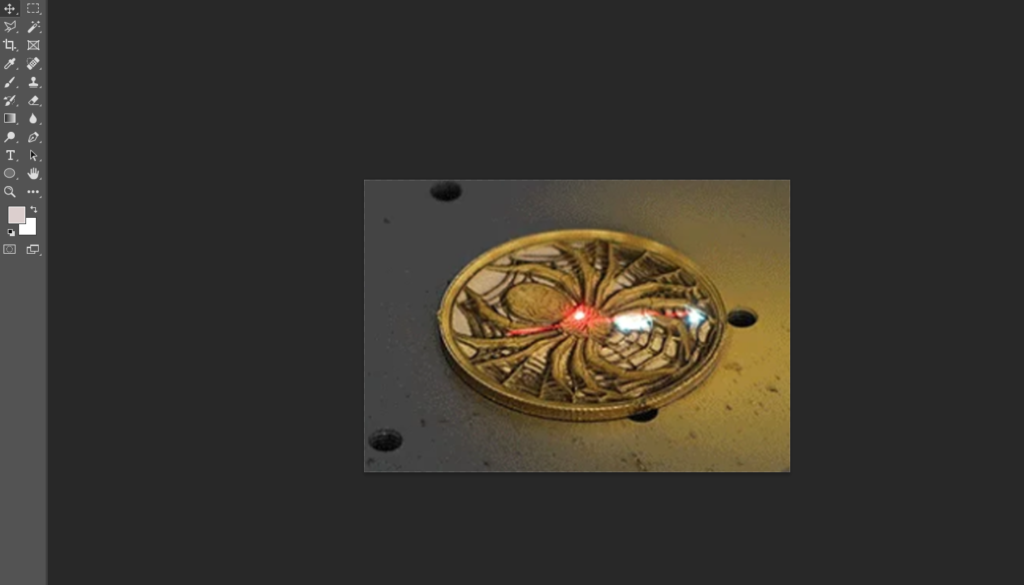
4. PNG -afbeeldingen verwerken met Photoshop
4.1 Het belang van het verwijderen van de achtergrond
Voor optimale graveerresultaten, Het is cruciaal om een schoon beeld te hebben met een uniforme achtergrond. Het verwijderen van de achtergrond zorgt ervoor dat alleen de gewenste delen van het ontwerp zijn gegraveerd, en eventuele externe informatie verstoort het proces niet.
4.2 Het beeld omzetten in grijswaarden
Voordat u verder gaat met verdere aanpassingen, Converteer de afbeelding naar grijswaarden:
- Open de PNG -afbeelding in Photoshop.
- Navigeer naar het menu "Afbeelding", Selecteer “Modus,"En kies vervolgens" Grayscale. "
- Dit proces verwijdert eventuele kleurinformatie, Ervoor zorgen dat elke pixel alleen een grijstint vertegenwoordigt die overeenkomt met de gravediepte.
4.3 DPI en beeldgrootte aanpassen
Hoge resolutie is de sleutel voor gedetailleerde gravures. Stel de DPI van uw afbeelding in (puntjes per inch) tot een hoge waarde (bijv., 1000 DPI) Om fijne details vast te leggen. Aanvullend, Pas de afbeeldingsgrootte aan op 50 × 50 mm zoals vereist door uw project:
- Ga naar "afbeeldingsmaat" in Photoshop.
- Stel de afmetingen in op 50 × 50 mm en de resolutie op 1000 DPI.
- Breng indien nodig een slijpfilter aan om de randdariteit te verbeteren.
4.4 Stapsgewijze workflow in Photoshop
- Open de PNG -afbeelding:
Start Photoshop en laad uw geconverteerde PNG Grayscale -afbeelding. - Verwijder de achtergrond:
Gebruik de tool voor magische toverstaf of snel selecteren om de achtergrond te selecteren en te verwijderen, het transparant maken. - Converteren naar grijswaarden:
Ga naar "Afbeelding" → "Modus" → "Grayscale" om eventuele resterende kleurgegevens weg te strippen. - Pas DPI en afmetingen aan:
Open "Afbeeldingsmaat,”Stel de afmetingen in op 50 × 50 mm, en pas de resolutie aan op 1000 DPI. - Sla de uiteindelijke afbeelding op:
Sla uw verwerkte afbeelding op als een PNG -bestand, ervoor zorgen dat kwaliteitsinstellingen worden gemaximaliseerd voor gravure doeleinden.
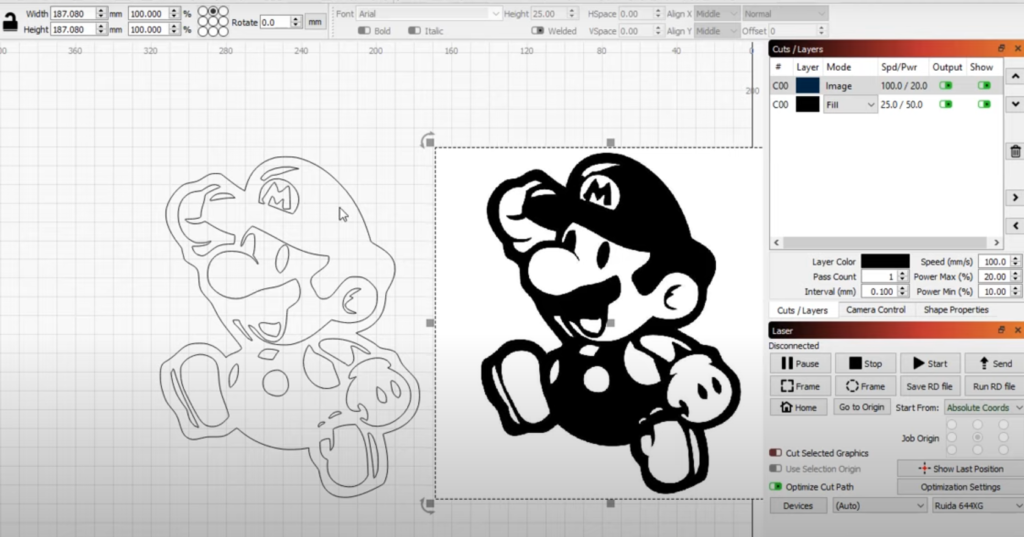
5. PNG -afbeeldingen importeren in Lightburn en parameters configureren
5.1 Inleiding tot Lightburn -software
Lightburn is een toonaangevende lasergraveringssoftware die bekend staat om zijn veelzijdigheid en gebruiksgemak. Compatibel met een breed scala aan bestandsformaten en lasermachines, Lightburn biedt een intuïtief platform voor het ontwerpen, preview, en het uitvoeren van graveerprojecten. Het is met name effectief bij het omzetten van grijswaardenbeelden in variabele diepgaande gravures door de 3D-plakmodus.
5.2 Gedetailleerde stappen voor het importeren van PNG -afbeeldingen
- Lanceer Lightburn:
Open Lightburn en verbind uw laser graveermachine. Zorg ervoor dat uw apparaatstuurprogramma's correct zijn geïnstalleerd. - Importeer het PNG -bestand:
Klik op de knop "Importeren" op de hoofdinterface, Selecteer vervolgens de PNG Grayscale -afbeelding die u hebt voorbereid met Photoshop. - Pas de afbeelding aan:
Eenmaal geïmporteerd, Controleer of de afbeelding correct in de werkruimte verschijnt. Wijzig het formaat of herpositioneer het als nodig om aan het gewenste gravure te passen.
5.3 3D -segmentmodus configureren in Lightburn
Om het 2.5D -graveereffect te bereiken, Lightburn moet de grijswaarden als diepte -informatie interpreteren. Dit wordt gedaan met behulp van de 3D -plakmodus:
- Selecteer de geïmporteerde afbeelding.
- In het eigenschappenpaneel aan de rechterkant, Zoek de instelling "afbeeldingmodus".
- Wijzig de modus in "3D Slice". Dit instrueert Lightburn om de grijswaardeninformatie te gebruiken om de gravure -diepte te moduleren.
5.4 Gedetailleerde graveerparameters instellen
Voor een typisch project met behulp van de Commarker B4-60W lasermachine, De volgende parameters worden aanbevolen:
- Afbeeldingsgrootte: 50× 50 mm
- Graveertijd: Ongeveer 1.5 uur
- Machinemodel: ComMarker B4-20W
- Gravuresnelheid: 1000 mm/sec
- Laserfrequentie: 30 kHz
- Laserkracht: 75%
- Lijninterval: 0.025mm
- DPI: 1000
- Graveerhoek: 45°
- Afbeeldingsmodus: 3D Slice
- Aantal passen: 100
Deze instellingen zijn cruciaal om ervoor te zorgen dat het definitieve gegraveerde beeld gedetailleerd is, consistent, en vertoont een duidelijk 2.5D -effect.
5.5 Parameteraanpassingen uitleggen
- Gravuresnelheid & Frequentie:
Een hoge graveersnelheid van 1000 mm/sec gecombineerd met een frequentie van 30 KHZ zorgt voor snelle maar precieze verwerking. - Laserkracht:
De kracht instellen op 75% is optimaal om voldoende diepte te bereiken zonder het materiaal te overhangen. - Lijninterval & DPI:
Een lijninterval van 0,025 mm en een DPI van 1000 Zorg ervoor dat de gegraveerde afbeelding een hoge resolutie heeft en alle kleine details worden bewaard. - Graveerhoek:
Een hoek van 45 ° helpt de schaduw en het 3D -uiterlijk van de gravure te verbeteren, vooral op gebogen of gestructureerde oppervlakken. - Passen:
Rennen 100 Passes stelt de laser in staat om de gravure geleidelijk te verdiepen, resulterend in een meer gedefinieerd 2.5D -effect.
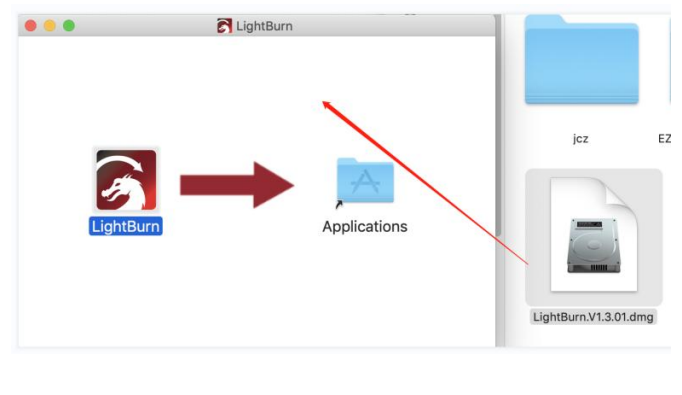
6. De Commarker B4-60W laser graveur bedienen
6.1 Overzicht van Commarker B4-60W specificaties
De Commarker B4-60W laser graveur is ontworpen voor hoge precisie en efficiëntie. Belangrijke specificaties omvatten:
- Lasertype: UV-laser, Zorgen voor een lage thermische impact en gravure met hoge contrast.
- Stroom: 20W, het geschikt maken voor een verscheidenheid aan materialen.
- Compatibiliteit met besturingssysteem: Werkt met zowel Windows als MacOS.
- Software -integratie: Volledig compatibel met Lightburn en Ezcad2.
- Toepassingen: Ideaal voor aangepaste ambachten, Markering van industrieel deel, en precisie elektronische productie.
6.2 Bijpassende Lightburn-instellingen met de B4-60W
Om de prestaties te maximaliseren, Zorg ervoor dat de Lightburn-parameters overeenkomen met de mogelijkheden van de B4-20W:
- Controleer het dubbele dat de graveersnelheid, frequentie, en stroominstellingen komen overeen met de optimale waarden voor het door u gekozen materiaal.
- Kalibreer de focus voordat u begint met uw project om ervoor te zorgen dat de laserstraal perfect is uitgelijnd.
- Gebruik testgravures om de instellingen te verfijnen, Sla de configuratie vervolgens op als een sjabloon voor toekomstige projecten.
6.3 Belangrijke veiligheidstips en operationele overwegingen
- Veiligheidsuitrusting:
Draag altijd laserveiligheidsbril en zorg ervoor dat uw werkruimte goed geventileerd is. - Kalibratie:
Voer vóór elk gebruik een volledige kalibratie van de laserkop en focusinstellingen uit. - Materiaalvoorbereiding:
Zorg ervoor dat het oppervlak van uw graveermateriaal schoon is en vrij van verontreinigingen. - Controleer het proces:
Controleer het graveerproces continu. Als er onregelmatigheden zijn (bijv., oververhitting, verkeerde uitlijning) worden gedetecteerd, Pauzeer de bewerking onmiddellijk en pas de instellingen aan indien nodig aan.

7. Gedetailleerde workflow: Van STL -bestand tot 2.5D gegraveerd product
Deze sectie biedt een uitgebreide, Stapsgewijze handleiding voor het transformeren van een digitaal STL-bestand in een verbluffend 2.5D gegraveerd product met Lightburn.
7.1 Stap 1: Het STL -bestand verwerven
- Bezoek cults3d:
Navigeer naar Cults3D en zoek naar STL -bestanden die bij uw project passen. Kies een model dat aansluit bij de gewenste complexiteit en detail. - Download het STL -bestand:
Afhankelijk van uw behoeften, Selecteer gratis of betaalde modellen. Bewaar het bestand op uw computer voor verdere verwerking.
7.2 Stap 2: Het STL -bestand converteren naar een PNG Grayscale -afbeelding
- Access the Conversion Tool:
Visit an online STL-to-PNG conversion website such as this conversion tool. - Upload uw STL -bestand:
Follow the on-screen instructions to upload your STL file. - Stel conversieparameters in:
Adjust the resolution and depth parameters to ensure that the conversion captures all necessary details. - Generate and Download the PNG File:
Once the conversion is complete, Download de resulterende PNG Grayscale -afbeelding, which will serve as the basis for your 2.5D engraving.
7.3 Stap 3: Post-Processing with Photoshop
- Open the PNG in Photoshop:
Launch Photoshop and import your PNG file. - Verwijder de achtergrond:
Use the Magic Wand or Quick Selection Tool to eliminate the background, leaving a transparent canvas behind your design. - Converteren naar grijswaarden:
Navigate to “Image” → “Mode” → “Grayscale” to ensure the image contains only brightness information. - Pas DPI en afmetingen aan:
Ga naar "afbeeldingsgrootte" en stel de afmetingen in op 50 × 50 mm, met een resolutie van 1000 DPI voor optimale details. - Sla de uiteindelijke afbeelding op:
Sla uw verwerkte afbeelding op als een PNG -bestand, Klaar voor import in Lightburn.
7.4 Stap 4: De PNG importeren in Lightburn en het configureren van instellingen
- Start Lightburn en verbind uw apparaat:
Zorg ervoor dat uw lasergraveur correct is aangesloten en herkend door Lightburn. - Importeer het PNG -bestand:
Klik op "Importeren" en selecteer uw bewerkte PNG -bestand. - Stel de beeldmodus in op 3D -plak:
In het eigenschappenpaneel, Wijzig de afbeeldingsmodus in "3D Slice" zodat Lightburn de grijswaarden interpreteert als diepte -informatie. - Pas de grootte en positie van de afbeelding aan:
Bevestig dat de afmetingen van de afbeelding zijn ingesteld op 50 × 50 mm en positioneer de afbeelding indien nodig in de werkruimte.
7.5 Stap 5: Gravureparameters configureren in Lightburn
Stel de volgende parameters in op basis van de specificaties van de Commarker B4-20W:
- Gravuresnelheid: 1000 mm/sec
- Laserfrequentie: 30 kHz
- Laserkracht: 75%
- Lijninterval: 0.025mm
- DPI: 1000
- Graveerhoek: 45°
- Passen: 100
Deze instellingen zijn van cruciaal belang om ervoor te zorgen dat de gravure zowel gedetailleerd als consistent is. Ze zijn verfijnd door uitgebreide testen om optimale resultaten te leveren.
7.6 Stap 6: Het initiëren van het graveerproces
- Begin met graveren:
Druk op de knop "Start" in Lightburn om het graveerproces te starten. - Controleer het proces:
Observeer de machine nauwlettend tijdens de werking. Kijk uit naar tekenen van verkeerde uitlijning of oververhitting. Maak indien nodig realtime aanpassingen. - Pauzeer en pas indien nodig aan:
Als de uitgang van de graveer niet aan de verwachtingen voldoet, Pauzeer de bewerking en tweak de parameters (bijv., Focus of stroominstellingen aanpassen).
7.7 Stap 7: Inspectie na het graven en eindverwerking
- Kwaliteitscontrole:
Zodra de gravering voltooid is, Inspecteer het product om ervoor te zorgen dat alle details scherp zijn en dat het 2.5D -effect is zoals bedoeld. - Laatste aanrakingen:
Indien nodig, Reinig het gegraveerde oppervlak en voer eventuele extra nabewerking uit om het uiterlijk en de duurzaamheid van de gravure te verbeteren.

8. Problemen oplossen en veelgestelde vragen
8.1 Gemeenschappelijke kwesties en oplossingen voor beeldconversie
- Probleem: PNG -afbeelding ontbreekt details.
Oplossing: Verhoog de resolutie en pas de diepteparameters aan tijdens de STL naar PNG -conversie. - Probleem: Ruis of artefacten in de afbeelding.
Oplossing: Gebruik de tools van Photoshop's geluidsreductie en zorg ervoor dat het STL -model soepel verloopt vóór de conversie.
8.2 Common Lightburn -parameterinstelling fouten
- Probleem: Inconsistente gravure diepte in de 3D -plakmodus.
Oplossing: Remport het kalibratiebestand opnieuw en controleer alle parameters (DPI, lijninterval, enz.) zijn correct ingesteld. - Probleem: Wazige of ongelijke graveerresultaten.
Oplossing: Controleer of de laserfocus correct is en pas het vermogen aan en pas het aantal door indien nodig door.
8.3 Problemen met het oplossen van apparatuur
- Probleem: Laser -graveur begint niet.
Oplossing: Controleer alle kabelverbindingen, Controleer de installaties van stuurprogramma's, en zorg ervoor dat het apparaat correct is aangesloten op de computer. - Probleem: Oververhitting tijdens de werking.
Oplossing: Zorg ervoor dat het koelsysteem functioneert, De werkruimte is goed geventileerd, en de machine werkt binnen het aanbevolen temperatuurbereik.
8.4 Extra veelgestelde vragen
- Q: Wat als mijn voorbeeld in Lightburn niet overeenkomt met de laatste gravure?
A: Her kalibreer de afbeeldinguitlijning met behulp van het kalibratiebestand in Lightburn en pas de offset- en hoekparameters dienovereenkomstig aan. - Q: Hoe weet ik of ik meer passen nodig heb?
A: Als de gravure diepte onvoldoende is, Verhoog het aantal passen totdat de gewenste diepte is bereikt. Test eerst op een voorbeeldstuk. - Q: Kan ik naast PNG andere beeldformaten gebruiken?
A: PNG wordt aanbevolen vanwege de verliesloze kwaliteit, Maar Lightburn ondersteunt ook andere veel voorkomende formaten. Zorg ervoor dat de afbeelding in grijswaarden is voor de beste resultaten.
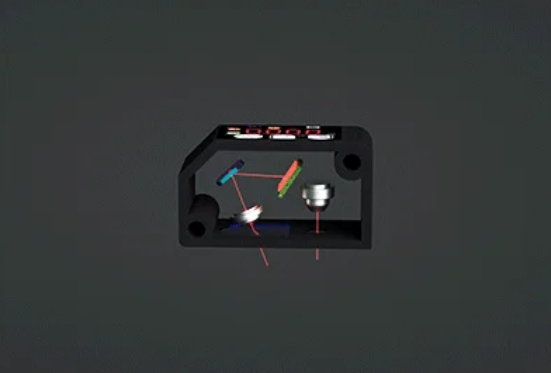
9. Geavanceerde technieken voor verbeterde gravure -efficiëntie
9.1 Multi-pass en overlappende graveertechnieken
Met behulp van meerdere passen kunt u de gravure geleidelijk verdiepen zonder het materiaal te overweldigen. Overweeg deze strategieën:
- Gelaagde aanpak: Breek het ontwerp in lagen op basis van grijswaardenwaarden, en wijs verschillende aantallen passen toe aan elke laag.
- Overlappende technieken: Overlappen aangrenzende passen om een uniforme gravure te garanderen, vooral langs de randen.
9.2 Het optimaliseren van graverende paden
Efficiënte padplanning vermindert de verwerkingstijd en het energieverbruik:
- Padoptimalisatie: Gebruik het ingebouwde padoptimalisatietool van Lightburn om de reistijd tussen gravurestreken te minimaliseren.
- Gesegmenteerde gravure: Verdeel complexe ontwerpen in kleinere secties om de nauwkeurigheid te verbeteren en de machinebelasting te verminderen.
9.3 Casestudies: De dagelijkse productie -efficiëntie stimuleren
Leer van anderen:
- Case study voorbeeld: Een productiefaciliteit verhoogde zijn output door 25% Na het optimaliseren van de graveerpaden en het gebruik van multi-pass technieken.
- Getuigenissen van gebruikers: Veel gebruikers melden aanzienlijke verbeteringen in de productiesnelheid en consistentie na het verfijnen van hun Lightburn-instellingen.
9.4 Creatieve toepassingen van 2.5D -gravure
2.5D gravure opent nieuwe creatieve mogelijkheden:
- Gepersonaliseerde geschenken: Creëer uniek, Aangepaste ontwerpen op items zoals telefoonhoesjes, juwelen, en decoratieve plaques.
- Artistieke creaties: Gebruik gelaagde gravure om visueel opvallende kunstwerken te produceren met diepte en textuur.
- Industriële markering: Verbeter de traceerbaarheid en branding van het product met precieze, Multidimensionale gravures over industriële componenten.

10. Toekomstige trends in lasergravure -technologie
10.1 Impact van opkomende technologieën op de kwaliteit van gravure
Vooruitgang in lasertechnologie blijft de gravure -precisie en efficiëntie verbeteren:
- AI -integratie: Toekomstige systemen zullen waarschijnlijk AI omvatten voor geautomatiseerde kalibratie en realtime aanpassingen.
- Verbeterde softwarefuncties: Updates voor Lightburn en soortgelijke software bieden nog meer controle over graveerparameters, Meer complexere ontwerpen mogelijk maken.
10.2 Groene productie en energie -efficiëntie
Duurzaamheid is een kritieke trend:
- Energie-efficiënte lasers: Nieuwe modellen worden ontworpen om minder kracht te consumeren zonder prestaties op te offeren.
- Afvalvermindering: Niet-contact lasergravure minimaliseert materiaalafval, Afstemming afleggen met groene productiepraktijken.
10.3 Slimme productie en industrie 4.0
Integratie met slimme technologieën is de toekomst:
- IoT -connectiviteit: Lasergravers zullen steeds meer monitoring en -regeling op afstand hebben.
- Data Analytics: Realtime gegevens zullen de productie optimaliseren, Downtime verminderen, en de algehele efficiëntie verbeteren.
10.4 Marktvoorspelling en toekomstige toepassingen
De markt voor desktop lasergravers zal naar verwachting groeien:
- Verhoogde adoptie: Naarmate de prijzen dalen en de technologie verbetert, Meer kleine bedrijven en hobbyisten zullen in deze systemen investeren.
- Bredere toepassingen: Nieuwe industrie, van medische hulpmiddelen tot hoogwaardige elektronica, Zal lasergravure aannemen voor kwaliteitsmarkering en aangepast ontwerp.
11. Conclusie
11.1 Samenvatting van belangrijke stappen en best practices
Deze gids heeft een uitputtend overzicht van het hele proces gegeven - van het verwerven van STL -bestanden en het converteren van PNG Grayscale -afbeeldingen, om na te werken in Photoshop en Lightburn configureren voor 2.5D-gravure. De belangrijkste stappen omvatten:
- STL -bestanden verkrijgen: Download hoogwaardige modellen van Cults3D.
- Converteren naar PNG: Gebruik online tools om STL -bestanden om te zetten in gedetailleerde grijswaardenafbeeldingen.
- Photoshop -verwerking: Verwijder de achtergronden, converteren naar grijswaarden, en pas DPI/maat aan.
- Lightburn Setup: Importeer de verwerkte afbeelding, Configureer de 3D -plakmodus, en verfijn alle gravure parameters.
- Gravure bewerking: Voer de gravure uit op een Commarker B4-20W, Controleer het proces, en voer kwaliteitscontroles uit.
11.2 Aanbevelingen voor gebruikers
Of u nu een beginner of een ervaren professional bent, We raden aan:
- Meerdere testruns uitvoeren: Fine-tune parameters op testmateriaal vóór de volledige productie.
- Regelmatig onderhoud: Houd uw apparatuur schoon en bijgewerkt om consistente prestaties te garanderen.
- Betrokken bij de gemeenschap: Neem deel aan forums en bekijk zelfstudievideo's om op de hoogte te blijven van de nieuwste technieken en best practices.
11.3 Meer leren en middelen ondersteunen
To continue enhancing your laser engraving skills:
- Subscribe to Industry Newsletters: Stay updated on software updates and new techniques.
- Join Online Communities: Engage with fellow users on forums dedicated to LightBurn and laser engraving.
- Utilize Training Resources: Take advantage of detailed video tutorials and comprehensive manuals provided by manufacturers.
ComMarker B4 60W JPT MOPA fiberlasermarkeermachine
Draagbaar & Betaalbaar: B4 MOPA 60W fiberlasermarkeermachine weegt slechts 22 kg; compact formaat binnen 336*555*635mm. Elektrisch tillen: Ingebouwde verborgen hefmotor voor nauwkeurige scherpstelling. Kleurmarkering & Super snijvermogen: Mogelijkheid tot kleurengravering op roestvrij staal, zwart en wit op aluminium, en het snijden van metalen tot 2 mm dik met een nauwkeurigheid van 0,01 mm. Ruim…










































